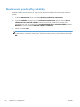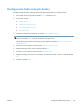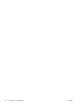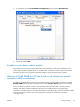HP LaserJet 500 Analog Fax Accessory - Send Fax Driver Guide
Dokončite aktualizáciu firmvéru:
1. Skontrolujte, či je firmvér zariadenia MFP aktualizovaný na najnovšiu dostupnú verziu. Ak nebol
firmvér aktualizovaný, pozrite si časť
Inovácia firmvéru MFP a prevzatie ovládača na strane 4.
2. Vypnite zariadenie MFP a potom ho znova zapnite.
3. Na úvodnej obrazovke prejdite na tlačidlo Správa a dotknite sa ho.
4. Otvorte tieto ponuky:
●
Nastavenia faxu
●
Nastavenia odosielania faxu
●
Nastavenie odosielania faxu
●
Všeobecné nastavenia odosielania faxov
5. Dotknite sa možnosti Odoslať PC fax.
POZNÁMKA: Ak sa možnosť Odoslať PC fax nezobrazí v ponuke MFP, aktualizujte firmvér
MFP.
6. Dotknite sa tlačidla Uložiť.
Ak sa na ovládacom paneli zariadenia MFP stále nezobrazuje hlásenie ODOSLAŤ FAX
Z POČÍTAČA ani Odoslať fax z počítača, prečítajte si Sprievodcu faxom pre analógové faxové
príslušenstvo HP LaserJet MFP 500 a skontrolujte, či je analógové faxové príslušenstvo správne
nakonfigurované.
Ak je analógové faxové príslušenstvo správne nakonfigurované, no aj napriek tomu sa na ovládacom
paneli zariadenia MFP nezobrazuje hlásenie ODOSLAŤ FAX Z POČÍTAČA ani hlásenie Odoslať
fax z počítača, obráťte sa na službu starostlivosti o zákazníkov spoločnosti HP.
Bitová mapa sa na titulnej strane nezobrazí alebo nevytlačí
Ak je súbor bitovej mapy príliš veľký, bitová mapa sa na titulnej strane nezobrazí ani nevytlačí. Ak sa
výrazne zníži výkon počítača, proces vykresľovania faxového obrázka obíde vykreslenie obrázka na
titulnej strane. Zmenšite veľkosť bitovej mapy, aby sa zmestila na titulnú stranu.
Ukážka sa nezobrazuje
Ak chcete zobraziť ukážku faxovej úlohy, vyberte položku Pred odoslaním faxu zobraziť
ukážku na karte Nastavenie.
Po vypnutí funkcie fakturačných kódov sa fakturačný kód
vyžaduje
Po vypnutí funkcie fakturačných kódov v zariadení MFP musíte fakturačný kód zadať do textového poľa
Fakturačný kód na karte Faxová úloha.
74 Kapitola 4 Riešenie problémov SKWW